みんなー!うしるだよー☆
今回はねえ!はてなブログにアンケートを貼り付ける方法を紹介しちゃうんだ!
はてなブログ以外でも設置できちゃうから刮目して見てね♡
「pollmaker」とは
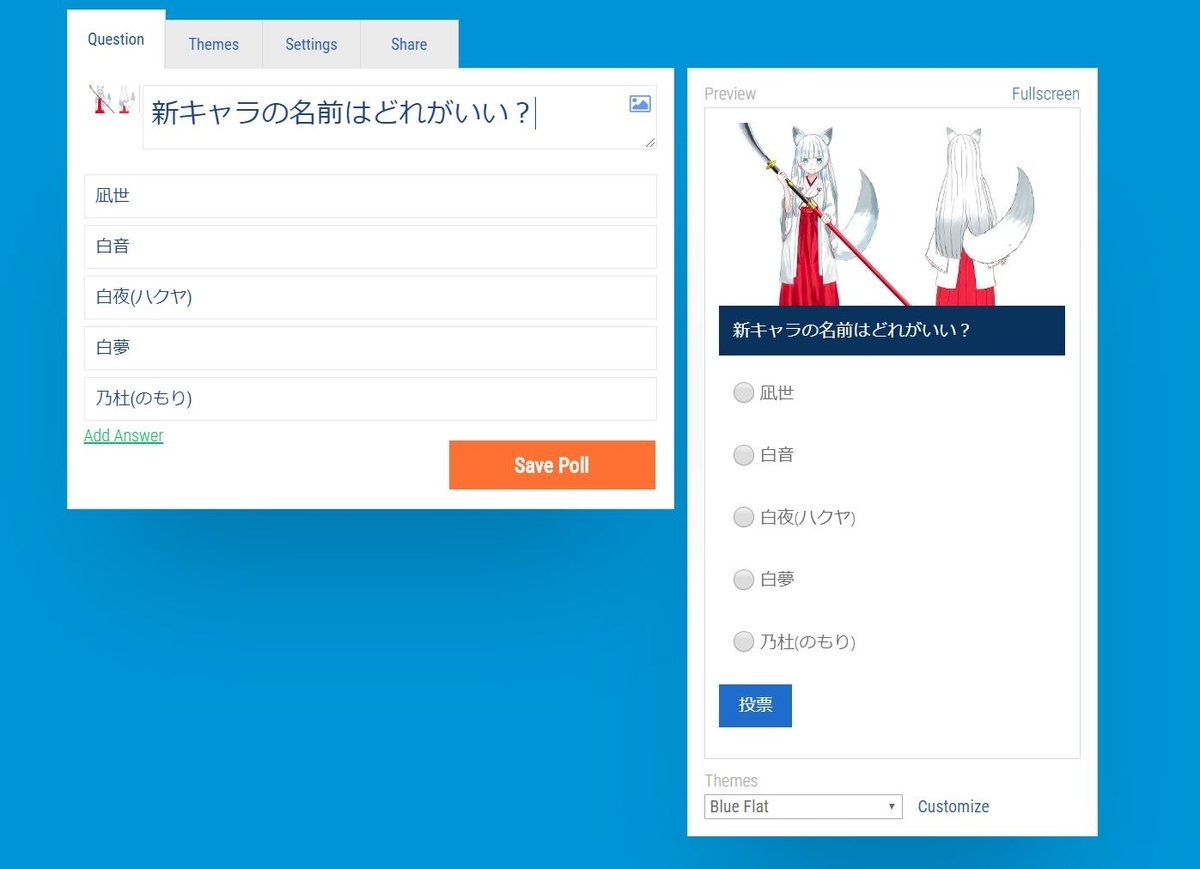
pollmakerは海外のアンケートサービスで毎日100万人以上に使用されています。
無料でアンケートのデザインから投票開始・終了時刻まで細かく設定出来る上に、アカウント登録しなくても使用できるという画期的でとても秀逸なサービスです。
なんで無料でここまで来ちゃうの!?ってくらい凄いサービスなんだぞ!
アンケートの設置手順
ここでは、アンケートのデザインや投票開始・終了時刻の設定手順やブログに貼り付ける方法を紹介します。
アンケートのベースを作成
まずは『pollmaker』というアンケートを作成できるWebツールにアクセスします。
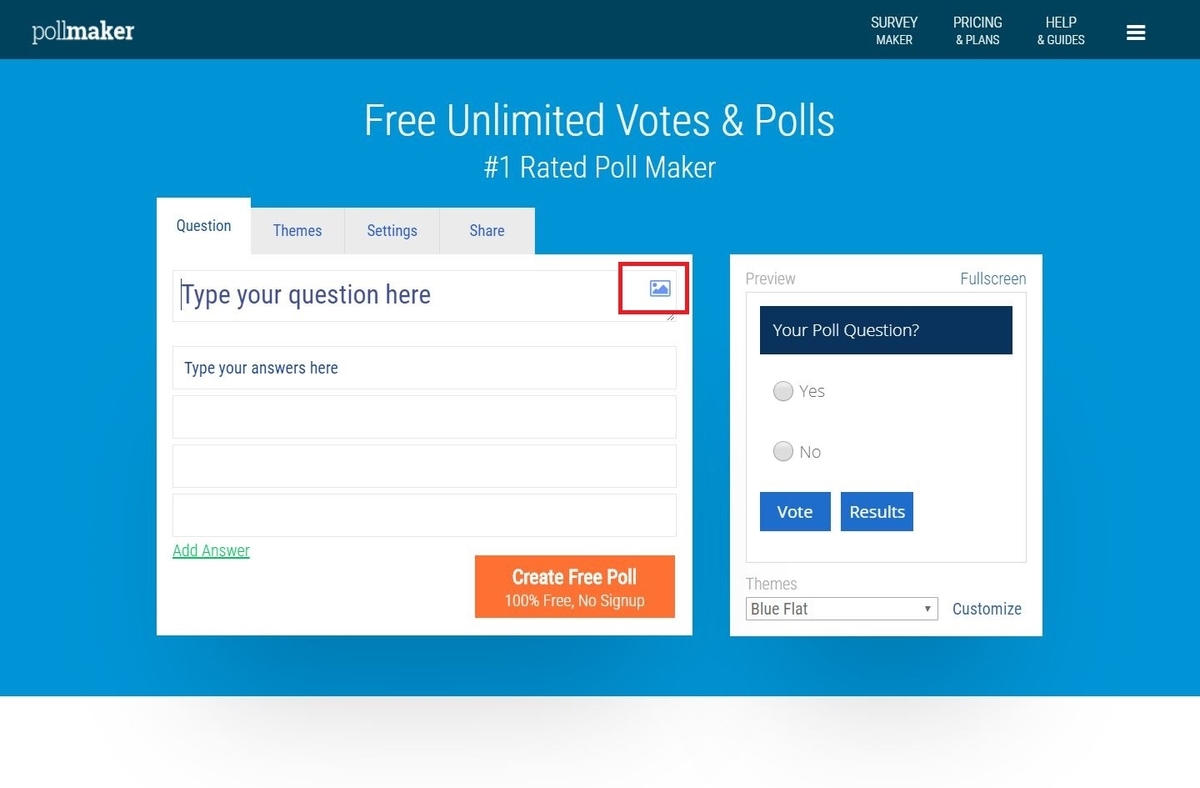
「Tyepe your question here」と書かれた欄にカーソルとを当てると写真のアイコンが表示されるのクリックします。
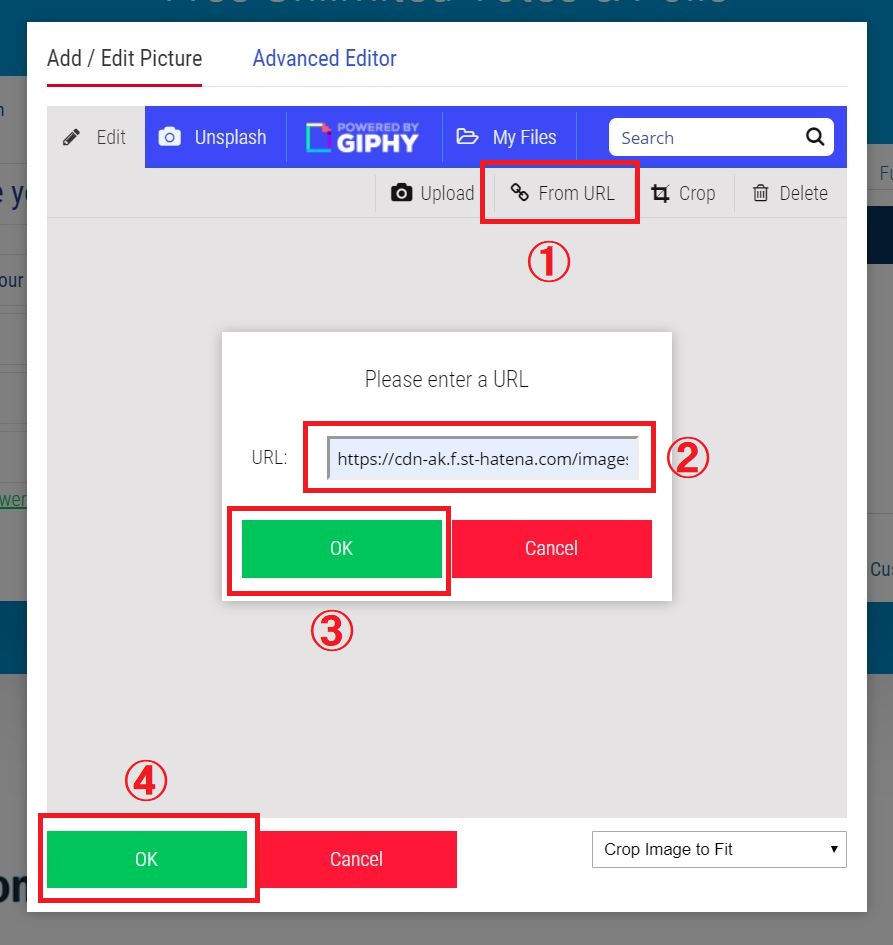
上記のような画面が表示されるので「①From URL」をクリックします。
②設定したい画像のURLを貼り付け、「③OK」を押して設定を保存して、「④OK」を押して画面を閉じます。
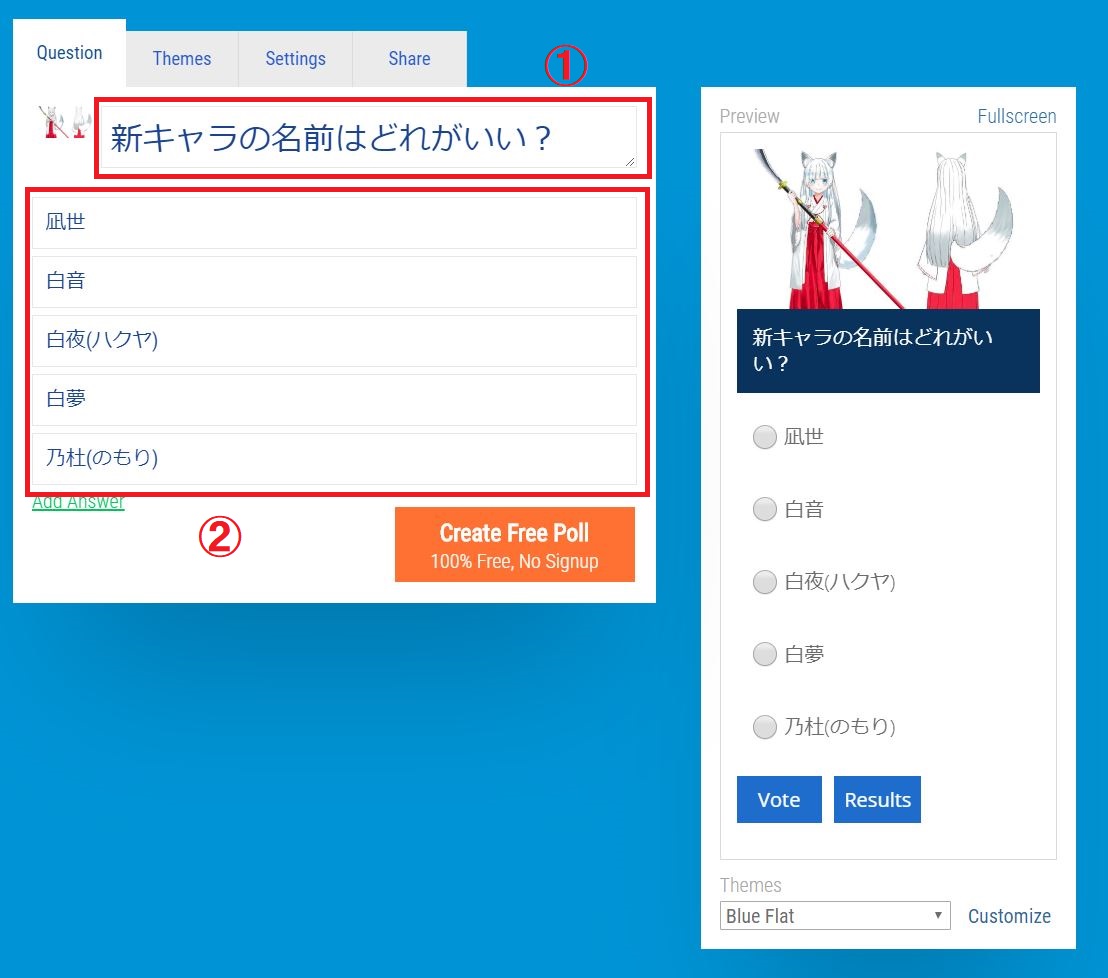
上記の画面に戻るので、①アンケートの題名を設定して、②で項目を入力し、「③Create Free Pll」というボタンを押してアンケートの設定を保存します。
デザインのカスタマイズ

「①Themes」⇒「②Default」をクリックして、アンケートボックスのテーマを決めます。
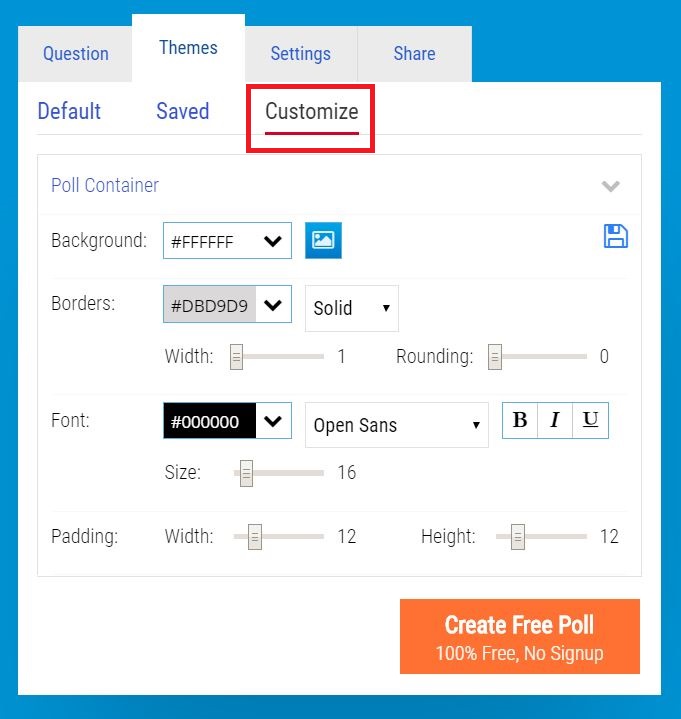
テーマを決めたら「Customize」をクリックして、パーツそれぞれの色やフォントサイズ、アンケートボックスのサイズを設定します。
二重投票禁止設定
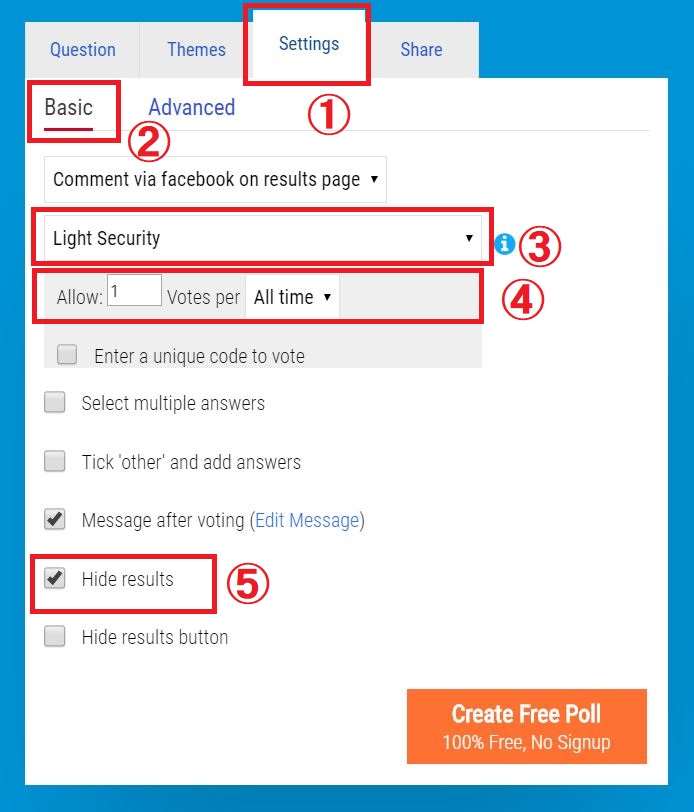
「①Setting」⇒「②Basic」タブをクリックします。
デフォルトだと二重投票が出来てしまうので「⓷Light Security」に設定して出来ないようにします。時間が経っても二重投票できないようにしないように④「Allow:1」「Voters per:All time」に設定します。
結果が見えないように「⑤Hide results」にチェックを入れます。
なお、「④Voters per」は二重投票の禁止期間の設定項目で以下のような内訳になってます。
- All time・・・常時
- Hour・・・・時間
- Day・・・・日数
- Week・・・週間
- Month・・・月間
- Year・・・・年間
投票の開始時刻・終了時刻を設定
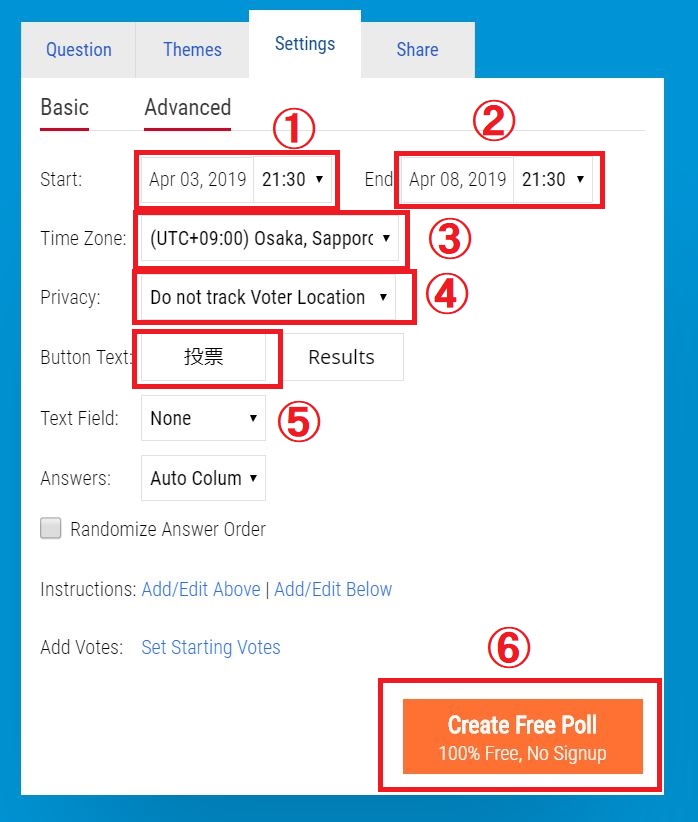
「Advanced」タブをクリックします。
「①Start」で開始日・時刻を「②End」で終了日・時刻を設定します。
「③Time Zone」でタイムゾーンを設定します。日本の時刻にする場合は「(UTC+9:00) Osaka,Sapporo,Tokyo」に設定します。
「④ Privacy」で投票者の位置情報を取得しないために「Do not track Voter Location」に設定します。
投票ボタンが英語表記なので「⑤Button Text」で『投票』に書き直します。
最後に「⑥Create Free Poll」をクリックします。
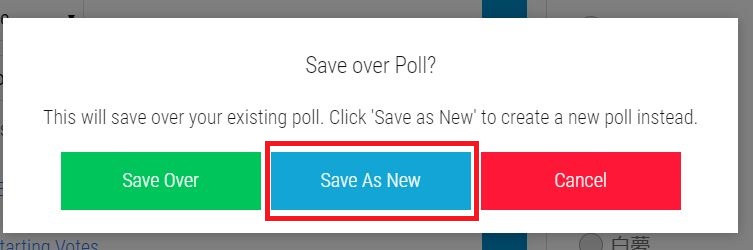
上記のポップアップが表示されるので「Save As New」をクリックします。
作成したアンケートのコードをブログに貼り付け
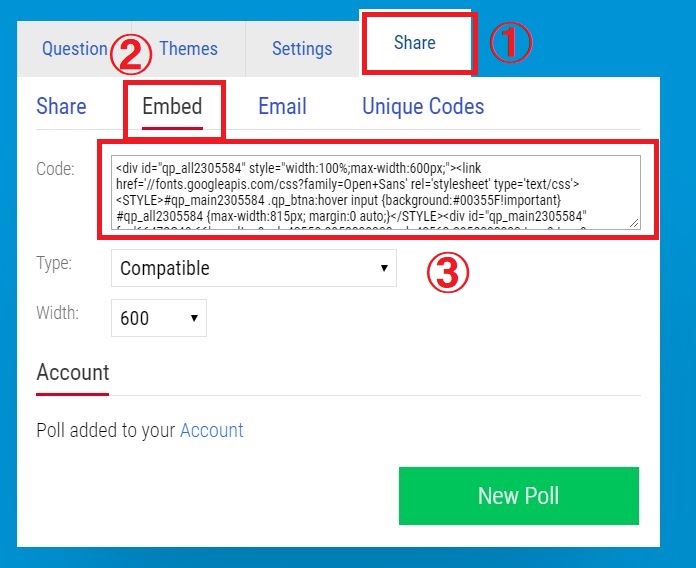
「①Sare」⇒「②Embed」タブをクリックして「③Code」に書かれてるコードをコピーします。
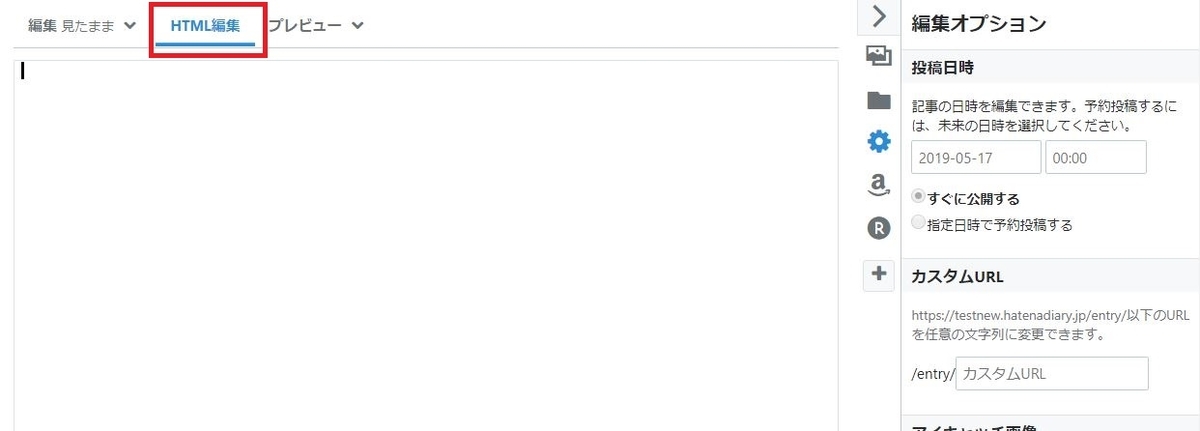
はてなブログの記事の「HTML編集」に貼り付ければ完了です。

完成したアンケートはこんな感じです。ちなみに上記のアンケートは投票終了日時を過ぎてるので投票することはできませんのでご注意ください。
ほ~ら簡単でしょ!
まとめ
『pollmaker』は、アンケートのデザインから開始時刻・終了時刻から、二重投票を禁止する期間まで細かく設定できるというとても画期的なサービスです。
ブログでアンケートで投票したいという時におすすめのサービスですので、皆さんも是非使ってみてくださいね!
最後まで読んでいただきありがとうございました♡

